興味深いウェブサイトに出くわすことはよくありますが、読む時間はありません。 PageArchiver ウェブをアーカイブできるChrome拡張機能です後でオフラインで読むことができるように。オフラインで読むためにアーカイブを保存し、WebページをZIPファイルとしてエクスポートできます。 WYSIWYGエディターを使用して、これらのアーカイブを編集し、メモを追加することもできます。それに加えて、ソートのためにタグを追加することができ、アーカイブをくまなく検索する機能を利用できます。 PageArchiverが機能するには、SingleFile Core拡張機能が必要です。これは、PageArchiverボタンをクリックして簡単にインストールできます。
この拡張機能には3つの基本オプションがあります。 アーカイブ、タブ そして タグ。 現在のタブをアーカイブするには、[タブ]カテゴリをクリックして、Webサイトを選択し、をクリックします セーブ。 ウェブサイトは数秒でアーカイブされます。各Webサイトがアーカイブされるまでにかかる時間はさまざまであり、基本的にはページ自体のサイズによって異なります。
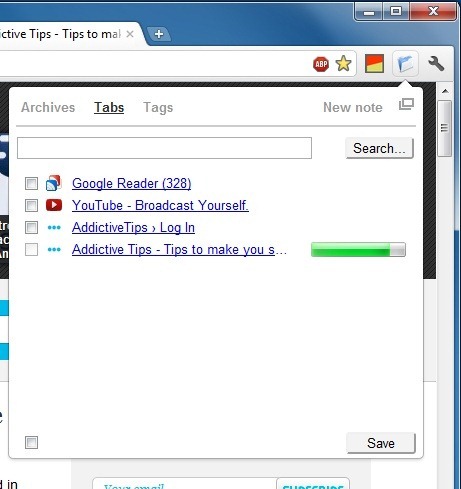
ポップアップの[アーカイブ]オプションをクリックして表示しますすべてのアーカイブ。特定のアーカイブをクリックして表示するか、鉛筆アイコンをクリックしてアーカイブの名前を変更できます。ゴミ箱アイコンをクリックして、アーカイブを削除します。下矢印をクリックすると、各アーカイブに関する情報が表示され、 新しいメモ オプションを使用すると、WYSIWYGエディターでメモを作成できます。さらに、使用することができます フィルタ アーカイブをフィルタリングするアイコン 保存日、最終読み取り日、タグ、およびURL。
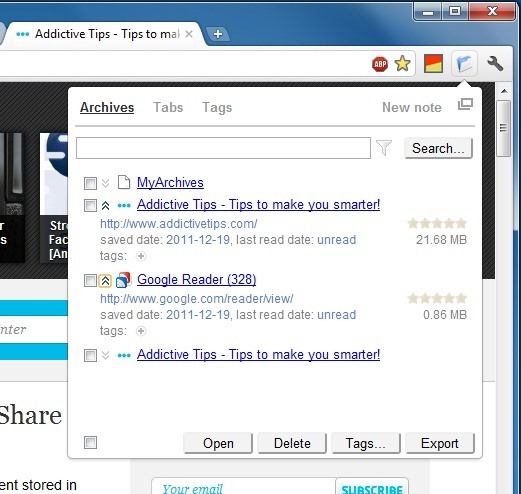
この拡張機能を使用すると、その一部をカスタマイズできますオプション;アーカイブした複数のアイテムを削除するときに確認するかどうか、アーカイブを開く方法(タブの動作)、およびそれらをソートした状態に保つために使用されるファイルフィルターを管理するなど。デフォルトでは、アーカイブは圧縮されています。拡張機能のオプションでこれを無効にし、「zipファイルからアーカイブをインポートする」オプションで圧縮されたアーカイブを拡張機能にインポートすることもできます。
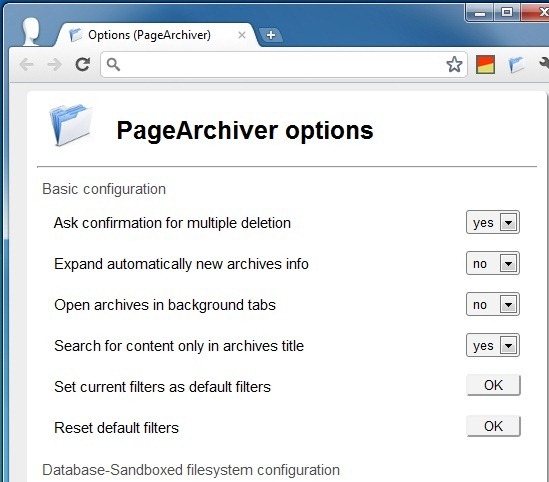
この拡張機能は、約束されていることを行いますが、インターフェイスは改善される可能性があります。現在、クイック保存オプションはないようです。拡張機能のアイコンをクリックすると、保存ボタンのように機能する代わりに、オプションがいっぱいのパネル全体が開きます。もちろん、オプションは拡張機能の動作に関連していますが、最初にリストから選択することなく現在のタブの保存を開始する必要があります。当然のことですが、拡張機能がURLバーの横に2つのボタンを追加すると過剰になります。おそらく、拡張機能のボタンがクリックされたときに現在のタブが自動的に選択されると、さらに便利になります。
Google ChromeにPageArchiverをインストールする













コメント